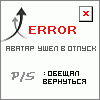Главная » 2012 Март 6 » SV-MicroPE 2k10 PlusPack CD/USB v.1.6.1 (2011)
SV-MicroPE 2k10 PlusPack CD/USB v.1.6.1 (2011) | 13:04 |
 Windows-PE от SV2004, сильно модифицирован по сравнению с оригиналом. Особенности - WIM-сборка, основана на ядре BS-Explorer, загружается за 30 сек и работает очень быстро. Присутствует поддержка SCSI/SATA/RAID. Системные требования: Компьютер с 128Mb RAM и выше, CD/DVD привод или USB интерфейс Минимальные требования: 128Мб ОЗУ, нормальная работа всех программ - 160Мб. Отличия от оригинальной версии: 1. Интегрированы драйвера SCSI/SATA/RAID/IDE (@yurkesha) 2. Полная поддержка USB-Flash/HDD с горячим подключением. 3. Поддержка Wim-архивов (автоматическое монтирование в B:PePrograms), при наличии файла ini - запуск.(@yurkesha) 4. Изменены лого загрузки (для одно и многоядерных разные). CD-загрузчик - Isolinus, USB-загрузчик Syslinux (3.86). Возможна установка на USB-HDD (форматируем раздел, делаем первичным/активным), копируем папки, запускаем батник на диске. 5. Добавлен русифицированный Explorer++ 6. Перезагрузка оболочки при старте, если подключен носитель с маркером. Маркером является командный файл DISKSVPEstartSV.bat. При загрузке идёт перебор дисков C...W, ищется указанный файл, управление передаётся первому найденному, т.е., C:SVPEstartSV.bat... D:SVPEstartSV.bat... Командный файл монтирует папку с программами (PePrograms) как диск Y: - для простоты "привязки" подключаемых с носителя программ. Кроме того, подменяется основное меню BS Explorer и перезагружается оболочка. Т.е., основное меню (в ядре), работает, если не найден носитель с маркером. И расширенное (SVPE_start.ini, легко модифицируется под свой набор программ при надобности) подменяет основное, если найден носитель. Набор подключаемых програм видно на последней картинке. Кроме стартового меню, легко изменить другие меню, добавить записи в реестр и "подкинуть" необходимые библиотеки в ядро - всё это можно прописать в startSV.bat. 7. Размер ядра 40Мб, что позволяет надеяться на загрузку с 128Мб ОЗУ (не проверял). Всё программы вынесены из ядра (остались только файловый менеджер FAR, Eplorer++ и частично ERD-2005). Для удобства использования ярлычки на некоторые утилиты продублированы в разных разделах - например, программы CD-Roller и IsoBuster (для восстановления CD/DVD) "прописаны" в разделах "Восстановление данных" и "CD/DVD-утилиты". 8. Изменён алгоритм выделения памяти под темповый диск (теперь при наличии памяти обьём растёт - вплоть до гигабайта). 9. По-мелочи: Runscanner для натравливания программ на "лежачую" винду, SetTargetRoot для тех же целей в ERD-2005 и прочее. 10. Практически все программы можно использовать как портативные (самораспаковка в ТЕМР с авторегистрацией). При работе в XPe из-под меню программы по возможности натравливаются на "лежачую" винду. Список программ в сборке (v.1.6): 7-Zip 7z Sfx-Split Acronis Disk Director 11 Home Acronis Disk Director Server Acronis Disk Editor Acronis Recovery Expert Acronis TIB-browser Acronis True Image Home 2011 Acronis True Image Server 9.7 Active@ File Recovery Active@ Partition Recovery Active@ Undelete Aditor Advanced Registry Tracer AfuWin Aida64 (Everest) AlkelPad AmoK DVD-Burner Ant Renamer Anti WPA 2.3 AntiAutorun 3.0 Antivirus AVZ AnVir ArId ArtIcons Pro Artweaver Astra32 ATTO test AutoIT au3-exe AutoRen Autoruns Battery Eater Pro 2.3 Battery Indicator Beyond Compare BGEye BlueScreenView Boot ICE Captain Nemo Capture Text CCleaner by Piriform CD-Roller cDBFw CheckUDisk CloneSpy Cmos CodeStuff Starter ColorMania ColorPic ColorSeizer CPU-Z CPUBurn-in CPUID HWMonitor CrystalMark Current Process DBFPlus Defraggler Dependency Walker DevMan View Disk Editor & Data Recovery Disk Smart View DiskCryptor DiskGenius DisplayX DLG-Diagnostics DosBox Double Driver DrCureIt! DriveMan Driver Export DriverSweeper Easeus Data Recovery Wizard EasyUHA Erunt Everything Ext2Mgr Fab's AutoBackup 4 FAR Manager 2.0 FCleaner FF-Recovery File Navigator File Splitter FileAlyzer FlashMemory Toolkit FlexHEX Free OTFE Freecell FreeFileSync FSCapture FW-RegRegpair GetDataBack GImageX Grub4Dos_GUI h2testw Hard Disk Sentinel HD-Speed HDClone HDDScan HDHacker HDHEX-Editor HDScan HDTune Pro 4.50 Hexprobe Hijack This HPUSBFW-2.2.3 HPUSBFW 2.0.6 HWInfo32 HxD ImDisk Virtual Disk ImgBurn Inf2reg2hiv Irfanview IsoBuster jv16 Power Tools 2010 KeyboardTest LinX LLF Tool Lock Off LSP Fix MemTest MonitorInfo View MouseEmu MS Hearts My Uninstaller MyDefrag Nero Notepad 2 Notepad++ NTFSUndelete O&O Disk Recovery Omziff OnScreen Keyboard Opened Files View OptiDriveControl Paragon Alignment Tool Paragon HDM 2010 Pro Partition Find and Mount Partition Table Disk Doctor 3.5 Partition Wizard 5.0 Pro PDF-viewer Sumatra PDF-XChange Viewer PE-Compact PEXplorer PhotoFiltre PhotoRec PlanMaker 2010 PQ Drive Image 2002 Process Activity View Process Services Product Key Explorer ProduKey PSPad Punto Switcher Quick Killer QuickBFC R-Drive Image R-Studio 2.0 R-Studio 5.2 RamTester RansomHide Razblocker Recover My Files 4.5 Recuva ReflectPE Reg Organizer RegFromApplication Registrar Registry Manager RegScanner RegShotUni RegToScript RegWorkshop ResHacker Restorator 2007 RightMark Memory Analyzer Rname-It RunTime DriveImage XML Runtime RAID Reconstructor 4.01 S&M Sateira DataBurner Sateira ImageBurner Sateira Session Commander Scanner Scopin FileCopier Search & Replace Search My Files Services PE Shell Extention View Shtirlitz Smart Driver Backup Soliter Spider Spread Spy BHO Remover STDU-Viewer Symantec Ghost CE 11.5.1 Symantec Ghost CE 8.2 Symantec Ghost Explorer SysInfo for Windows (SiW) SysInfo Viewer (SiV) SysTracer TeraCopy Testdisk TextMaker 2010 TFT Test 1.52 The Calc Tireal TFT Test Total Commander Toucan TransMac Trojan Remover Trojan Remover QuickScan TrueCrypt UFS Explorer Ultimate Defrag Ultra Defrag Ultra Edit UltraISO uMBRGUI Universal Extractor Universal Virus Sniffer Unknown Device Identifier Unknown Devices Unstoppable Copier UPXxShell USBDeview UsbIDCheck UsefulUtils Discs Studio Victoria 4.46 Virtual FDD Vista & XP Tweaker Vista UAC Maker WinContig WinDirStat WinDjVu Windows Miner WinHex WinImage WinMerge WinMount3 WinNT Setup WinRAR WinUha Wise DiskCleaner Wise RegCleaner XnView XP-Key-Reader 2.7beta XPlorer-2 Zero Assumption Recovery ZoomIt Преобразователь мер Measure Проверка дисков Установить файл подкачки Как создать загрузочный диск CD/DVD или USB-Flash/USB-HDD: 1. Для CD/DVD вам понадобится программа для записи образов - например, Nero Burning Rom. Для того, чтобы без проблем записать образ, обязательно поставить "галочку" в Файл->Опции->Экспертные свойства->Разрешить генерацию короткого Lead-Out!, иначе может не поместиться на болванку! 2. Для флешек порядок установки такой: 2.1 Флешку необходимо предварительно отформатировать (Внимание! Все данные на флешке будут уничтожены) с помощью HP USB Disk Storage Format Tool. Это нужно для того, чтобы флешка воспринималась компом как USB-HDD, с которого возможна загрузка операционной системы. Если флешка уже использовались как загрузочные, данный пункт можно пропустить. 2.2 С помощью WinRar, UltraISO или даже Total Commander распаковываем содержимое образа на флешку/USB-HDD. 2.3 Заходим в папку boot/syslinux на флеш-накопителе и запускаем makeboot.bat. Этот командный файл позволит сделать накопитель загружаемым. Обратите внимание на то, что makeboot.bat нужно запустить именно с флеш-накопителя (он сам определяет по этому букву устройства). Под Windows Vista и W7 запускать батник обязательно с правами администратора! После отработки батника ваша флешка готова к работе. 3. Установка на USB-HDD/HDD: 3.1. Винт нужно отформатировать любой программой по разбивке HDD, создать первичный загрузочный раздел подходящего размера (730Мб - ...). Файловую систему нужно обязательно выбрать FAT32. 3.2 С помощью WinRar, UltraISO или даже Total Commander распаковываем содержимое образа на HDD. 3.3 Заходим в папку boot/syslinux и запускаем makeboot.bat (внимание, винты активируются вторым заходом батника, читайте на экране!). Этот командный файл позволит сделать накопитель загружаемым. Обратите внимание на то, что makeboot.bat нужно запустить именно с диска (он сам определяет по этому букву устройства). Под Windows Vista и W7 запускать батник обязательно с правами администратора! После отработки батника ваш винт стал загрузочным (в папке Syslinux создался загрузочный файл ldlinux.sys (атрибуты: скрытый/системный). Возможные ошибки: "syslinux.exe" не является внутренней или внешней командой, исполняемой программой или пакетным Файлом. - появляется при попытке запуска батника под х64 версией Windows. Для правильной отработки нужна 32-разрядная версия (Windows 2000/XP/2003/Vista/W7). Вариант решения - сделать на другом компе или записать образ на болванку, загрузиться с неё и сделать всё из-под LiveXP. Как загрузиться с данного диска Для загрузки с CD/DVD или USB-Flash/USB-HDD необходимо при загрузке компьютера выбрать в меню загрузки соответствующий носитель. Это можно сделать либо в BiOS, либо в меню Quick Boot /вызывается в момент инициализации BiOS, обычно по клавишам Esc, F11, F12, F8 - смотрите подсказку или инструкцию/. USB-Flash часто в Quick Boot спрятано в подменю HDD (загрузочная флешка воспринимается как загрузочный винт). Если есть несколько вариантов загрузки с флешки (USB-FDD, USB-ZipDrive, USB-HDD) - выбираем USB-HDD. Как добавить свои программы в меню Сами программы - раскидываем по папкам PePrograms /папка PePrograms подключается при загрузке как диск Y:/, дописываем по аналогии в меню SVPE_start.ini (проще всего скопировать соседний блок, только поменять путь к своей ЕХЕ-шке, путь к папке проги, ярлык). После загрузки меню по-умолчанию в SV-MicroPE CD/USB 2k10 PlusPack подменяется меню из папки SVPE_start.ini и перезапускается оболочка с новым меню и подключенными программами на диске Y:. Примерно так выглядит пункт новой программы PROGA, запускаемой START.exe ---------- ParentItem=AntiVir папка антивирусов в меню Caption=Proga название программы ExeName=Y:AntiVirPROGASTART.exe путь к ЕХЕ-шке IconName=Y:AntiVirPROGASTART.exe путь к иконке, тот же, что и к ЕХЕ-шке IconNumber=0 номер иконки ExeDir=Y:AntiVirPROGA папка программы CmdParam=-ai1 если нужен параметр запуска (иначе - пусто) ShowState=NORMAL запускать нескрытым (если запускаем CMD-файлом, для красоты ставим HIDE) ---------- Изменения 11.01.2011: 1. Добавлены программы: Capture Text, MouseEmu, Registrar Registry Manager, ColorMania. 2. Обновил антивирусные сканеры и некоторые программы (SIW, UFS-Explorer, RMPrepUSB, FAR, WimMount, aBurner (ex.UUD-Studio), WinRar, QuickKiller, IsoBuster, Ghost32, GetDataBack). 3. Добавил авторегистрацию в системе (после первого запуска) для XnView, 7-zip 4. Разное по мелочи... О файле: Активация/рег код: Не требуется Язык Интерфейса: английский + русский Год выпуска: 2011 Разработчик: conty9 & SV2004 Формат файла: iso Платформа/ОС: WinPe Размер файла: 528 Mb md5: b879b612c60d85da83454c8fef61c838 SHA1: 9ad5c23ab8c09226f284d4e63e72a406 [spoiler=Если файл недоступен по ссылкам выше,жмем сюда] [/spoiler] | |
| Категория: Программы | Просмотров: 118 | Добавил: vital197612 | Теги: | Рейтинг: 0.0/0 | | |
Рекомендуем ещё:
| |
| Всего комментариев: 0 | |